So verwalten Sie Ihre Domain mit den Site-Tools von SiteGround
Veröffentlicht: 2022-05-07Eine Website ohne Domainnamen zu haben, ist wie ein Haus ohne Adresse. Erst wenn Sie eine Domain haben, wissen Besucher, wo sie Ihre Website finden können. Mit den SiteGround-Domaindiensten können Sie eine URL registrieren und verwalten, damit Ihre Website irgendwo existiert. Sie können auch andere Domains parken, Subdomains erstellen und Weiterleitungen einrichten. Die SiteGround Site Tools (ihr Ersatz für cPanel) geben Ihnen viel Kraft, um sicherzustellen, dass die Domain Ihrer Website immer unter Kontrolle ist.
So kaufen Sie eine SiteGround-Domain
Der Kauf einer Domain von SiteGround ist zwar nicht speziell Teil der Site-Tools, aber Teil des gesamten Domain- und Website-Verwaltungsprozesses. Und es gibt keine Begrenzung dafür, wie viele SiteGround-Domains Sie kaufen (oder parken oder hosten) können, wenn Sie einen Hosting-Plan haben.
Melden Sie sich bei SiteGround.com an und klicken Sie oben auf der Seite auf den Marktplatz -Link. Geben Sie Ihren bevorzugten Domainnamen in die Suchleiste ein und klicken Sie auf das Suchsymbol , um zu sehen, ob er verfügbar ist.
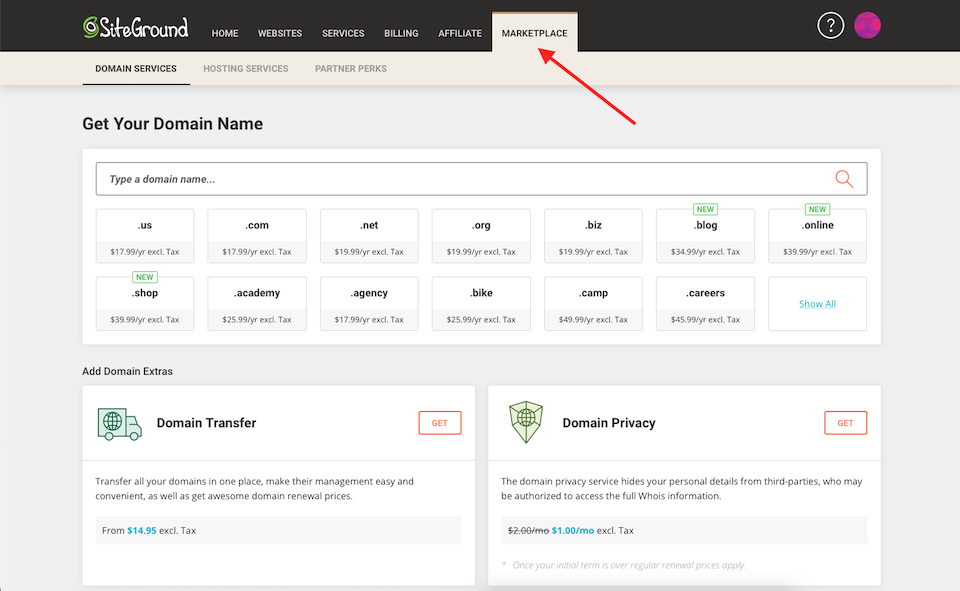
Wenn dies nicht der Fall ist, bietet SiteGround keine Alternativen an – Sie müssen es also einfach weiter versuchen, bis Sie auf eine stoßen, die Sie kaufen können. In diesem Beispiel habe ich nach „Lindsay“ gesucht und mir wurde gesagt, dass lindsay.com nicht verfügbar ist – aber ich kann nicht sehen, was verfügbar ist .
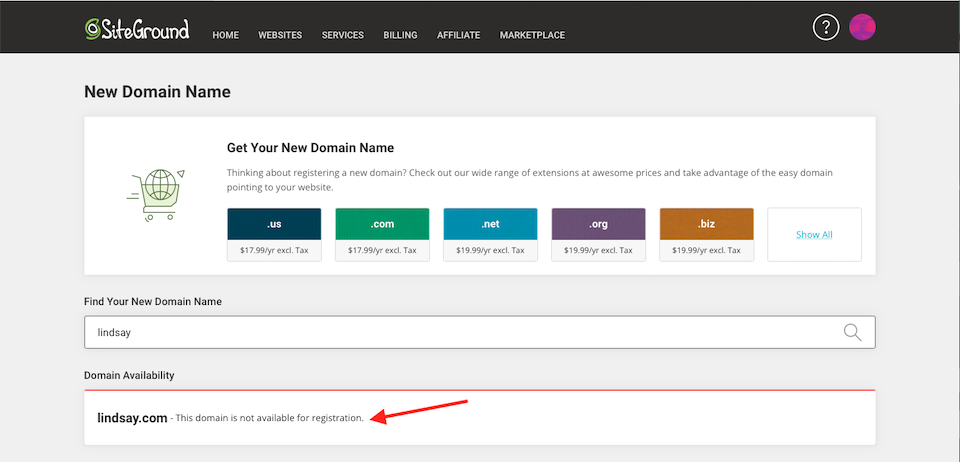
Wenn Sie jedoch zur Instant Domain Search gehen und „Lindsay“ eingeben, können Sie alle zugehörigen Domainnamen sehen, die verfügbar sind, und Sie können auch die WHOIS-Datenbank nach Informationen darüber durchsuchen, wem die nicht verfügbaren Domains gehören.
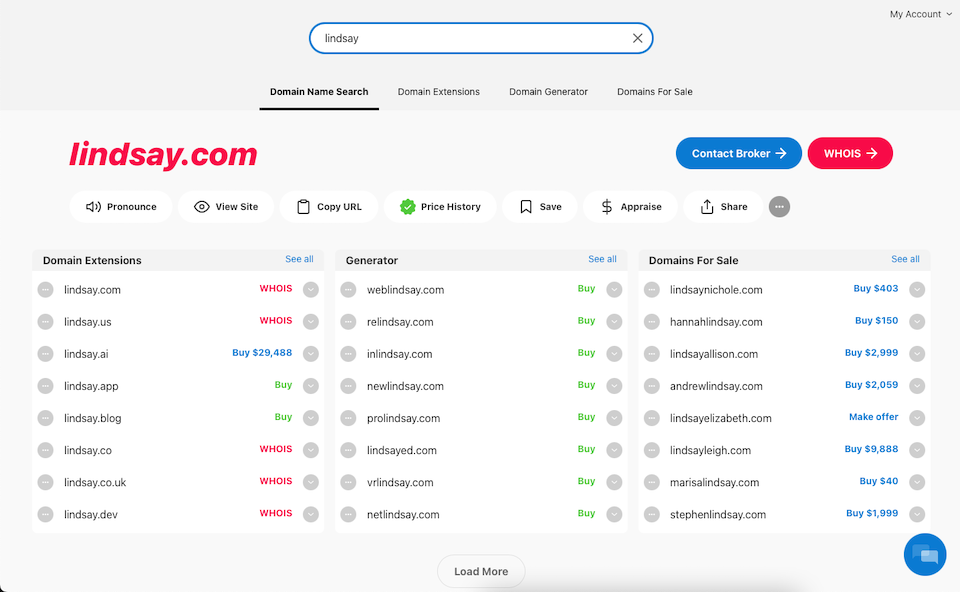
Sobald Sie wissen, welchen Domainnamen Sie kaufen möchten und dass er verfügbar ist, können Sie zu SiteGround zurückkehren, um ihn zu registrieren. Dies kann auch einige Versuche und Irrtümer erfordern. Zum Beispiel sagte Instant Domain Search, dass lindsay.app verfügbar war, aber SiteGround bietet die TLD .app nicht an. Es ist jedoch immer noch viel einfacher, einen Drittanbieter zur Suche nach verfügbaren Domainnamen zu verwenden, als auf SiteGround zu raten.
Wenn Sie den gewünschten Domainnamen auf SiteGround gefunden haben, klicken Sie ganz rechts daneben auf Hinzufügen . Wenn Sie einen Domainnamen kaufen – und bevor Sie Ihre Website eingerichtet haben – werden die Nameserver automatisch auf das DNS von SiteGround verwiesen. Sobald Sie eine Website mit diesem Domainnamen erstellt haben, werden die Nameserver automatisch aktualisiert, um auf Ihre Website zu verweisen.
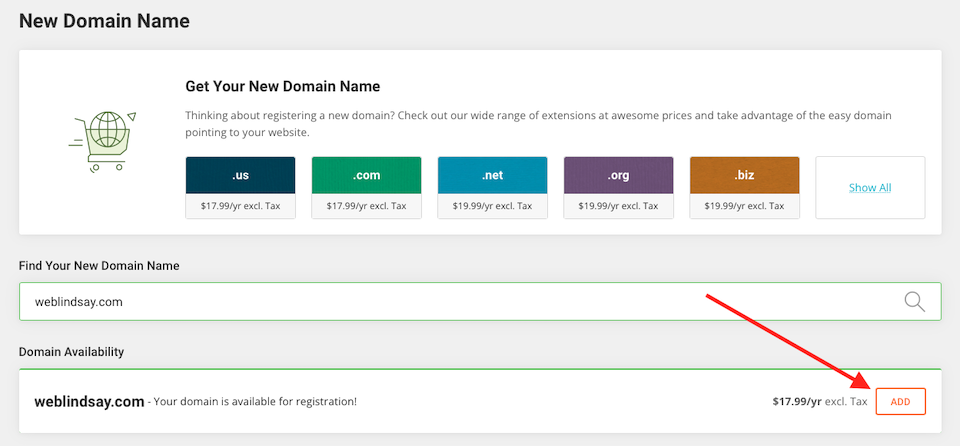
Danach können Sie die Transaktion abschließen und die Domain wird Ihrem Konto hinzugefügt.
Site-Tools und SiteGround-Domänenverwaltung
Das Site Tools-Dashboard ist das Hosting-Portal von SiteGround, das cPanel im Jahr 2019 ersetzt hat. Um auf die Tools zuzugreifen, melden Sie sich bei SiteGround an, klicken Sie oben auf der Seite auf Websites und dann rechts neben dem Domainnamen, an dem Sie arbeiten werden, auf Site Tools mit.
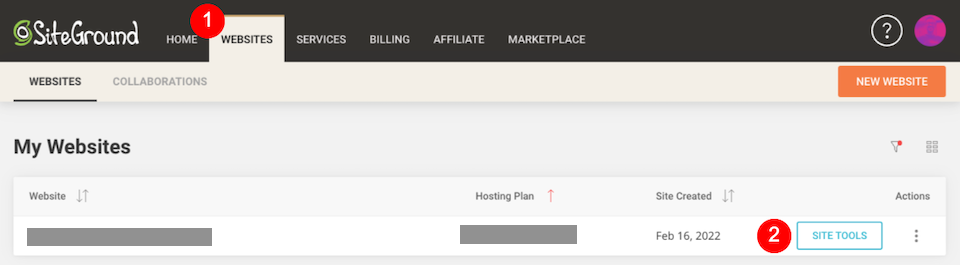
Die Website-Tools werden dann geöffnet und die verschiedenen Abschnitte befinden sich in der linken Seitenleiste.
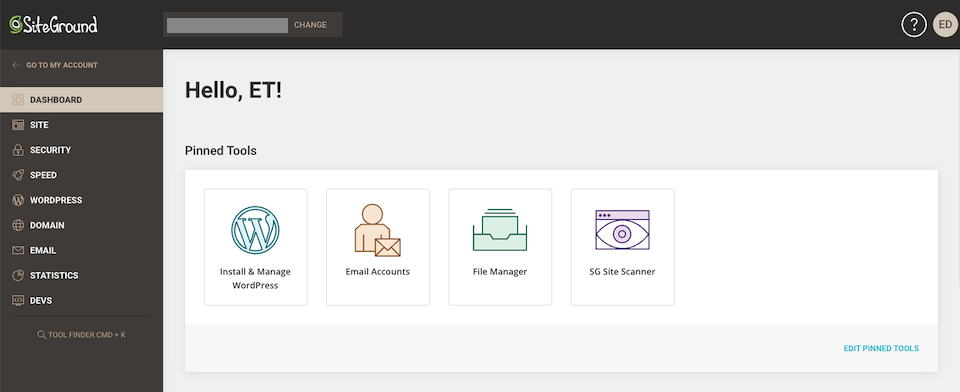
Ein kurzer Überblick über die Site-Tools von SiteGround
Wir haben einen Artikel zur Erläuterung der Website-Tools, aber hier ist eine kurze Zusammenfassung:
- Dashboard: SiteGround-Ankündigungen, angeheftete Tools und Site-Informationen (z. B. Statistiken)
- Site: Datei- und Datenbankverwaltung; Benutzerkonten
- Sicherheit: Verschiedene Sicherheitstools, darunter SSL-Zertifikate und der Malware-Site-Scanner
- Geschwindigkeit: Caching- und CDN-Tools
- WordPress: Installation und Verwaltung für WordPress-Websites
- Domain: Richten Sie verschiedene Arten von Domains ein; Greifen Sie auf den DNS-Zonen-Editor zu
- E- Mail: E-Mail-Konten verwalten
- Statistiken: Verschiedene Statistiken und Protokolle
- Dev: Tools auf Entwicklerebene
SiteGround-Domain-Tools
Der Domain -Bereich der Site-Tools umfasst geparkte Domains, Subdomains, Weiterleitungen und den DNS-Zonen-Editor. So arbeiten Sie mit den einzelnen Abschnitten:
Geparkte Domains
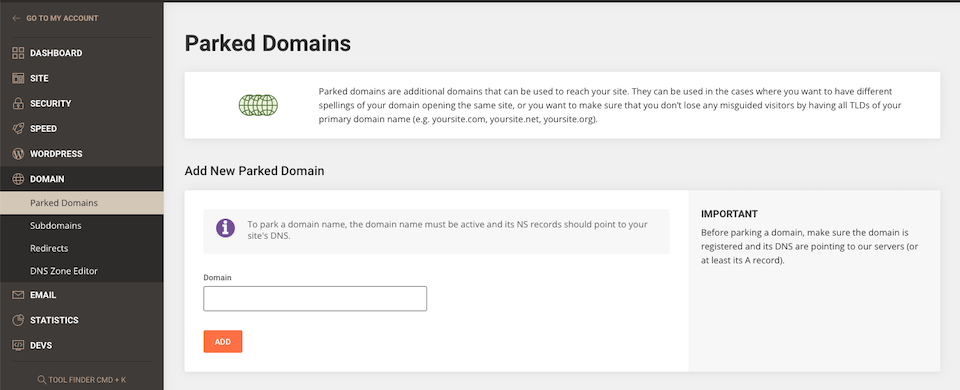
Wenn Sie mehr als einen Domainnamen haben, aber den Datenverkehr nicht auf alle aufteilen möchten, können Sie einen (oder mehrere) parken und den Datenverkehr auf Ihre Hauptwebsite leiten. Angenommen, Sie kaufen yoursite.com und yoursite.net . Während Sie Ihre Website unter yoursite.com einrichten möchten, haben Sie yoursite.net gekauft, damit ein Konkurrent dies nicht kann. Und wenn einer Ihrer potenziellen Besucher aus irgendeinem Grund versehentlich .net statt .com eingibt, möchten Sie, dass er Ihre Hauptwebsite findet.
Geben Sie im Fenster Domäne > Geparkte Domänen unter Neue geparkte Domäne hinzufügen den Domänennamen ein, den Sie parken möchten, und klicken Sie dann auf Hinzufügen . Das ist es!
Möglicherweise müssen Sie eine geparkte Domain irgendwann löschen. Klicken Sie im selben Fenster auf das Papierkorb- Symbol rechts neben der geparkten Domain.

Subdomains
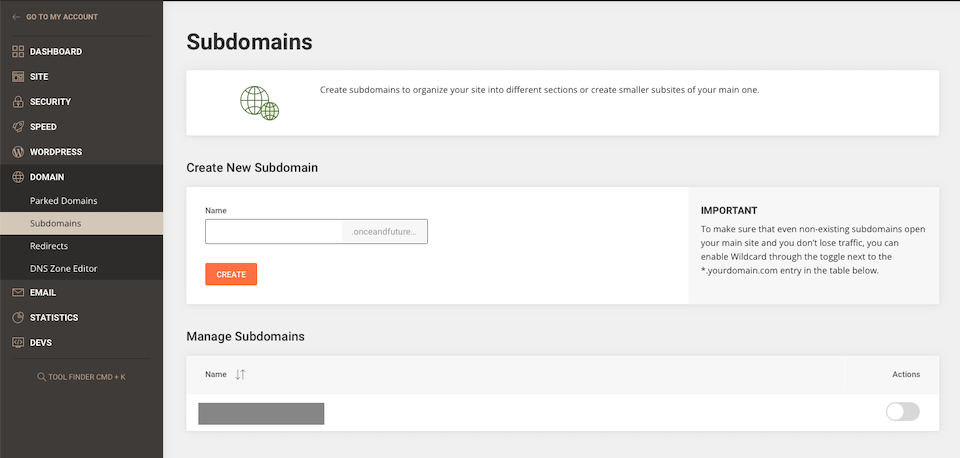
Eine Subdomain fügt Ihrer URL ein Präfix hinzu. Wenn Ihre Haupt-URL beispielsweise yoursite.com ist, erstellt eine Subdomain von blog die URL blog.yoursite.com . Anstatt eine Seite zu Ihrer Website hinzuzufügen und so etwas wie yoursite.com/blog (das als „Unterverzeichnis“ bezeichnet wird) zu haben, erstellt ein Präfix tatsächlich eine neue Entität.
Suchmaschinen sehen yoursite.com und blog.yoursite.com als zwei verschiedene Websites und nicht als dieselbe. Wir behandeln dies ausführlicher in unserem Artikel Was ist eine Subdomain und wie man eine mit WordPress verwendet, einschließlich der Gründe, warum Sie Subdomains möchten.
Um eine Subdomain mit SiteGround einzurichten, gehen Sie zum Fenster Domain > Subdomains . Fügen Sie das Präfix dem Leerzeichen unter Name hinzu und klicken Sie auf Erstellen . Denken Sie daran, dass Sie nur das Präfix hinzufügen, nicht die vollständige URL.
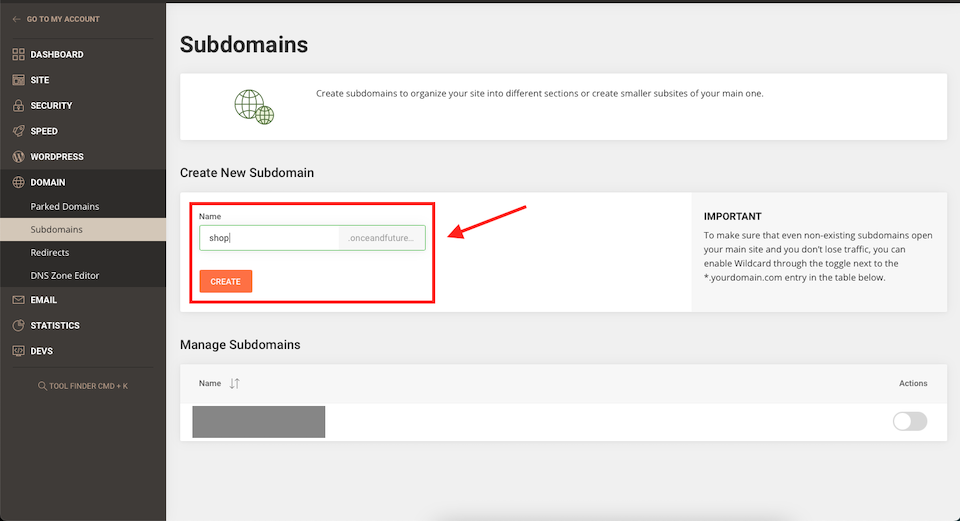
Wenn Sie irgendwann eine Subdomain löschen müssen, klicken Sie einfach auf das Papierkorb -Symbol rechts daneben.
Weiterleitungen

Wenn Sie möchten, dass Personen, die eine bestimmte URL besuchen, automatisch zu einer anderen URL weitergeleitet werden, verwenden Sie Weiterleitungen. Wenn Sie beispielsweise eine Seite auf Ihrer Website nicht mehr haben, die einige Leute möglicherweise noch besuchen möchten, können Sie diese alte URL auf eine neue umleiten, sodass Besucher automatisch dort und nicht auf einer nicht mehr existierenden Seite landen.
Gehen Sie zum Fenster Domain > Weiterleitungen . Füllen Sie unter Create New Redirect die vier Felder aus:
- Wählen Sie die Domäne aus .
- Fügen Sie den Rest der URL (die Datei oder das Unterverzeichnis der Seite) unter Path hinzu . Dies ist der Teil, der nach der TLD kommt (z. B. nach .com ).
- Legen Sie den Umleitungstyp als Permanent oder Temporär fest . Eine permanente (301) Weiterleitung wird im Browserspeicher zwischengespeichert – die Originalseite wird dauerhaft auf die neue URL verschoben. Eine temporäre Weiterleitung (302) wird nicht zwischengespeichert, was sie zur besseren Option macht, wenn Sie die ursprüngliche URL erneut verwenden möchten.
- Geben Sie die Weiterleitungs- URL ein.
Wenn Sie fertig sind, klicken Sie auf Erstellen . Wenn Sie eine Weiterleitung irgendwann löschen müssen, klicken Sie daneben auf das Papierkorb -Symbol.
DNS-Zonen-Editor
DNS steht für „Domain Name Service“ und verwandelt einen Domainnamen, den Sie lesen können (wie elegantthemes.com ), in eine numerische IP-Adresse (Internet Protocol), die Computernetzwerke lesen können. Eine DNS-Datei hat mehrere Zoneneinträge, die Ihrem Domainnamen mitteilen, wo Dinge wie Ihre E-Mail und Website zu finden sind.
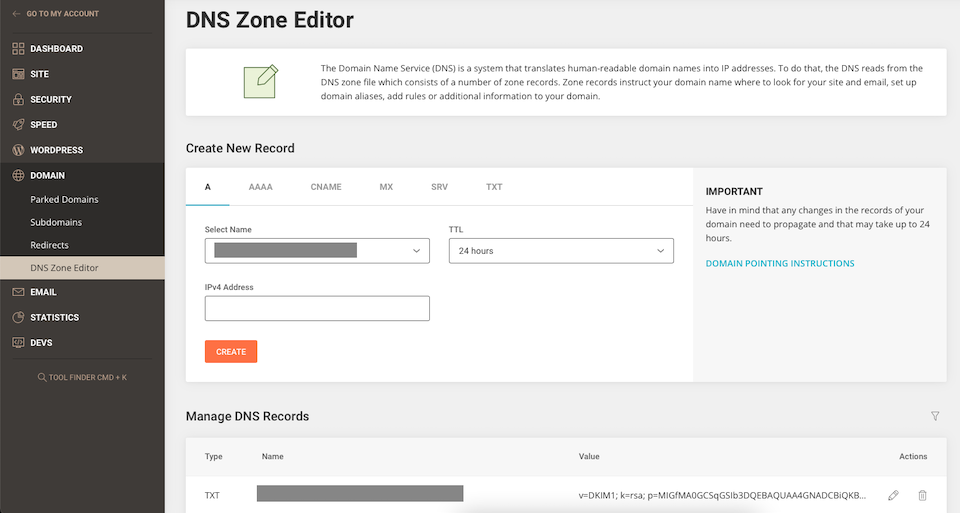
Unter Domain > DNS Zone Editor können Sie DNS-Einträge anzeigen, bearbeiten, hinzufügen und löschen. Sie können jedoch nur DNS-Einträge für Domains verwalten, die auf SiteGround-Nameserver verweisen.
Was macht jeder DNS-Eintrag?
- A (Adresse) und AAAA : Beides sind Einträge der IP der Domain, aber die A-Einträge werden für eine IPv4 verwendet, während der AAAA-Eintrag für eine IPv6 verwendet wird. Die Unterschiede zwischen IPv4 und IPv6 erfahren Sie hier.
- CNAME (Canonical Name) : Leitet eine Domain/Subdomain an eine andere Domain weiter.
- MX (Mail Exchange): Leitet E-Mails an einen Server weiter.
- SRV (Service) : Der Host und Port für Dienste wie Instant Messaging und VoIP.
- TXT (Text) : Der Domänenadministrator kann Notizen zum Datensatz speichern.
Sie können mehr über jeden Eintrag und andere im DNS-Eintrags-Glossar von Cloudflare erfahren, das Links enthält, um noch tiefer in die Bedeutung jedes Eintrags einzutauchen. SiteGround hat auch eine Hilfeseite zum Verwalten von DNS-Einträgen in Site Tools.
Um einen Datensatz hinzuzufügen, wählen Sie die richtige Registerkarte und geben Sie die Informationen unter Neuen Datensatz erstellen ein. Um einen vorhandenen Eintrag zu bearbeiten, scrollen Sie nach unten zu DNS-Einträge verwalten und wählen Sie das Stiftsymbol rechts neben dem Eintrag aus. Dort befindet sich auch ein Papierkorbsymbol , wenn Sie den Datensatz löschen möchten.
Wenn Sie einen Datensatz hinzufügen oder bearbeiten, müssen Sie eine TTL-Dauer (Time to Live) auswählen – SiteGround empfiehlt 1 Stunde , es sei denn, Sie bevorzugen eine andere Dauer. Erfahren Sie hier mehr über TTL.
Abschließende Gedanken
Das Bearbeiten von DNS-Einträgen erfordert möglicherweise ein wenig fortgeschrittenes Wissen, aber das SiteGround-Hosting umfasst erstklassigen Kundensupport, sodass Sie es nie wirklich alleine machen. Außerdem machen Site Tools das Hinzufügen von geparkten Domains, Subdomains und Weiterleitungen unkompliziert, selbst wenn Sie zum ersten Mal eine Website betreiben.
Denken Sie auch daran, dass Mitglieder von Elegant Themes über Divi Hosting by SiteGround problemlos Domainnamen kaufen und verwalten können. Sie profitieren von Domain-Diensten und einer optimierten Verwaltung und können auch auf Serverumgebungen zugreifen, die für Divi optimiert sind.
Haben Sie Erfahrung mit den Domaindiensten von SiteGround? Erzähl uns davon in den Kommentaren!
